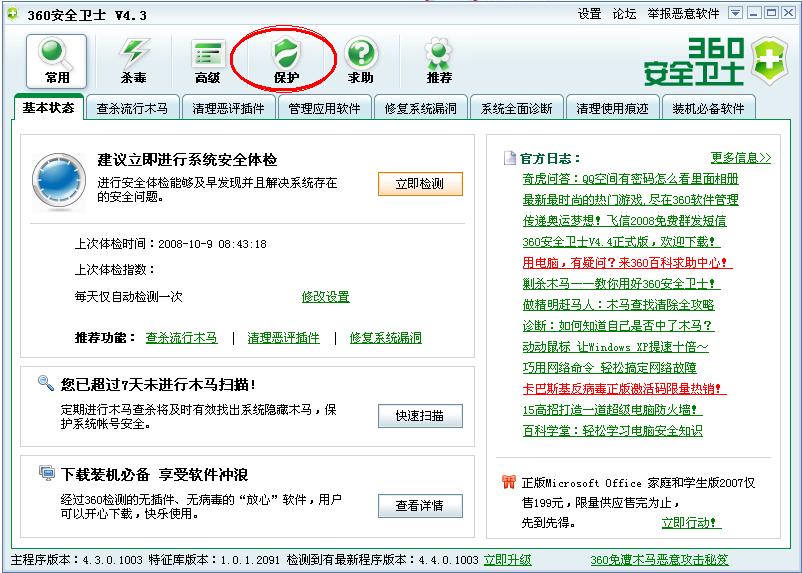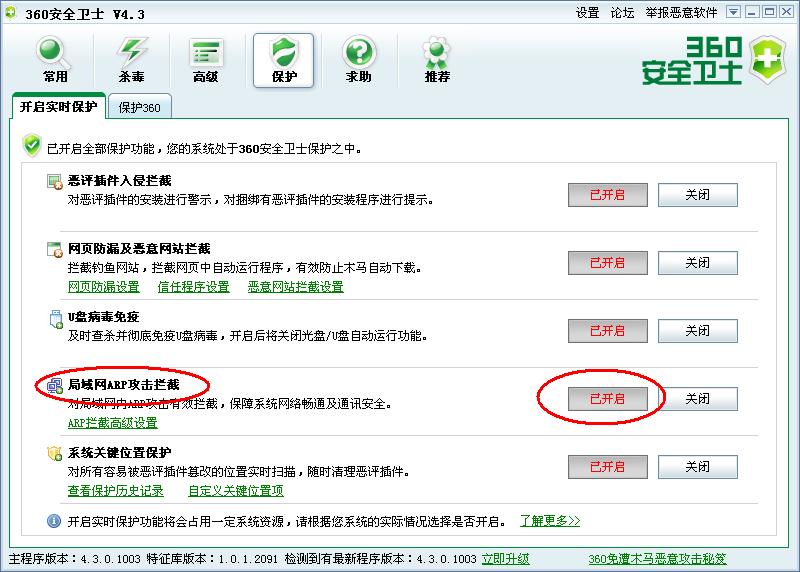防止ARP病毒通告 |
| 时间:2008-10-10 00:00 作者: 点击数: |
最近学院大楼ARP病毒较多,导致大楼网络不稳定,经常断网。请广大师生升级杀毒软件病毒库到最新版本,没有安装杀毒软件的用户,请下载下面的免费专杀工具进行查杀和防护。360安全卫士下载地址设置方法:
终结ARP病毒的方法(对已中毒的机器): 第一步:发现问题 一局域网,通过带有 Vlan 功能的路由器分成两个网段的局域网.某日发现网络出现下例问题: 1、路由器出现声音报警,提示有 ARP 攻击; 2、两个局域网中的一个局域网出现掉线的情况; 3、出现掉线的局域网中的大多数电脑系统时间都被改成了 2004 年 4、出现系统时间异常的计算机 360 、卡巴等软件全部被关闭。 5、电脑出现 360 、杀毒软件、注册表编辑器等无法打开,一双击运行就出现上“文件正在使用中”的提示。 6、安全模式无法进入 , 出现蓝屏重启现象。 7、无法查看隐藏文件,文件选项中“隐藏文件和文件夹”下两个选项同时被选中的情况。 8、各个分区、包括接入的 U 盘等都出现 autorun.inf 情况 9、 IE 主页被改为其它内容,并且尝试改成其它后会被马上再次改回。 第二步:分析问题 1、注册表、 360 等打不开,经分析是被“ IFEO 映像挟持”。 2、3 60 、杀毒软件被关闭经分析系统有木马程序正在运行。 3、两个局域网中一个网大多数电脑中招并且有 ARP 提示证明此木马带有 ARP 传播特性。 4、各分区、 U 盘出现 autorun.inf 文件证明除了上述传播途径外,还能通过 U 盘传播。 第三步:解决问题 先准备以下软件 360 安全卫士最新版安装程序,“windows 修复专家”,“SREng 2” ,“冰刃 ICEWORD ” 将上述软件存放到光盘或 U 盘中,待修复系统时使用。 1、修复 IFEO 映像挟持: 对付 IFEO 映像挟持最好的方法就是修改可执行文件的文件名,尝试修改 360 安全卫士的文件名,双击运行 360 发现 360 已经可以打开,但是 360 打开不多久就被关闭。利用“冰刃”查看进程,发现“冰刀”同样被 IFEO 映像挟持。修改““冰刃”的可执行文件,“冰刃”可正常运行。在结束“ wuauclt.exe ”进程后, 360 等软件已经不会被关闭,利用 360 的扫描“恶评插件”功能并清除后,即可恢复安全模式的正常运行,也可以清理所有的“ IFEO 映像挟持”。 修改系统日期为当前正确日期。 二、处理“ wuauclt.exe ”防止死灰复燃 “ wuauclt.exe ”本来是 Windows 的系统更新程序,但是这次发现的木马程序已经将这个文件变成了自己。所以这一步要干掉它。 进入安全模式,利用其它电脑正常的“ wuauclt.exe ”文件换掉 c:/windows/system32 以及 c:/windows/system32/dllcache/ 中的文件,实在找不到正常的文件,可以直接删除这两个文件,由于目前系统无法查看系统隐藏文件,所以要在命令行的模式下进行清除 在运行中运行“ CMD ”进入命令行模式,依次运行下列命令 attrib -s -h -r c:/windows/system32/wuau*.exe attrib -s -h -r c:/windows/system32/dllcache/wuau*.exe del c:/windows/system32/wuau*.exe del c:/windows/system32/dllcache/wuau*.exe 打开 SREng ,删除蓝色的异常的启动项目。 然后将先前修改的 360 的可执行文件改成原来的,如果忘记可以在这个时候重装 360 ,并且在保护功能中打开 ARP 防火墙功能。 重启计算机进入正常模式,然后安装“ windows 修复专家”,用它对系统进行扫描,清理一切发现的可清除项目,当提示“进行驱动级清理”后,在提示重启计算机时,选择重启。 重启后,“ windows 修复专家”,会在桌面启动前再次运行并自动扫描,当扫描完成后关闭“ windows 修复专家”,这时桌面出现。利用 360 对 IE 进行全面修复。 查找并删除硬盘中一切可删除的 PIF 文件。 到此清理基本成功。 注:360 安全卫士最新版安装程序,“windows 修复专家”,“SREng 2”, U 盘病毒专杀(这个解决安全模式封锁),瑞星卡卡(解决隐藏文件不能显示),用这么几个软件就可以解决 |